【Raspberry Pi】スクリーンショットを取る
ラズパイの記事を書こうと思ったら、スクショをとらないといけません。Windowsなら、Win-Shift-S で、「切り取り&スケッチ」が起動してくれるので、簡単にスクショできますが、ラズパイだとソフトを導入しないといけませんので、その紹介です。
2025/4/1追記 Bookwormベースで使えなくなった件
BullseyeからBookwormへ更新したら、scrotもgnome-screenshotも使えなくなってます。ウィンドウサーバがX11からWaylandになったのが原因です。これに対応する記事は近々まとめます。ひとまず、Raspi-ConfigのAdvanced Option内にWayland-X11切替があるので、ここでX11にすると、以下の記事に書いたgnome-screenshotが使えるようになります。
gnome-screenshot をインストール
簡単なGUIで、すぐに使える gnome-screenshot が定番です。軽くて必要十分なので、これがおススメです。インストールは、以下コマンドで完了。
sudo apt install gnome-screenshot起動画面と保存画面
右上のスクリーンショットの取得ボタンを押すと、プレビューと保存画面がでます。すぐに見て確認して保存、という流れなので、シンプルで間違いのない流れで気に入ってます。
spectacl をインストール
gnome-screenshot より、ちょっとだけ、高機能。インストールにも時間が少しかかります。保存形式がいくつか欲しい、複数画面をつないでいて全スクリーン、カレントスクリーンを使い分けたりしたい場合は、こちらになります。インストールは、以下コマンドです。
sudo apt-get install kde-spectacle起動画面
起動は、こちらから。アクセサリーSpectacle
スクリーンショットを取ったあと、保存以外にもExportなどの機能があります。保存画面に移行したりはしないので、保存忘れとかしてしまいがちなので注意です。
どちらがいいの?
個人的なおススメは、前者の gnome-screenshot 一択です。所詮、ラズパイなんで、何かに使ったり、加工したりは別パソコン。軽くてシンプルな gnome-screenshot のほうが使いやすいです。
私が、今回、kde-spectacle を入れて、紹介した理由はただ一つ!
紹介したい、gnome-screenshot のスクリーンショットが取れなかったからでした。ちゃんちゃん。



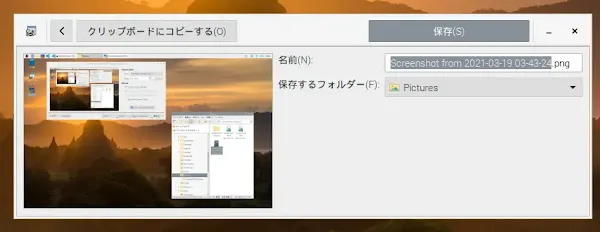

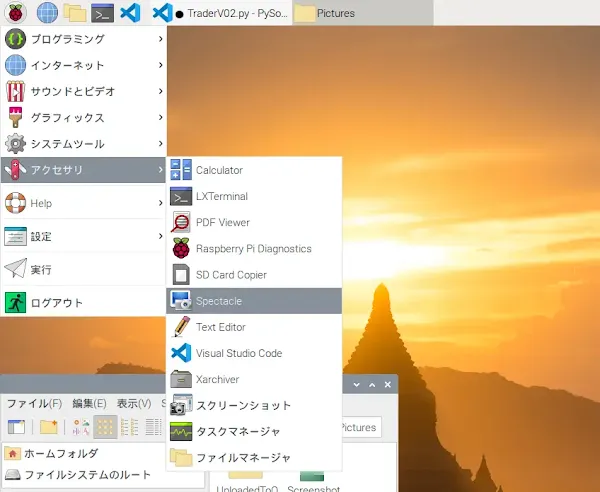

コメント
0 件のコメント :
コメントを投稿